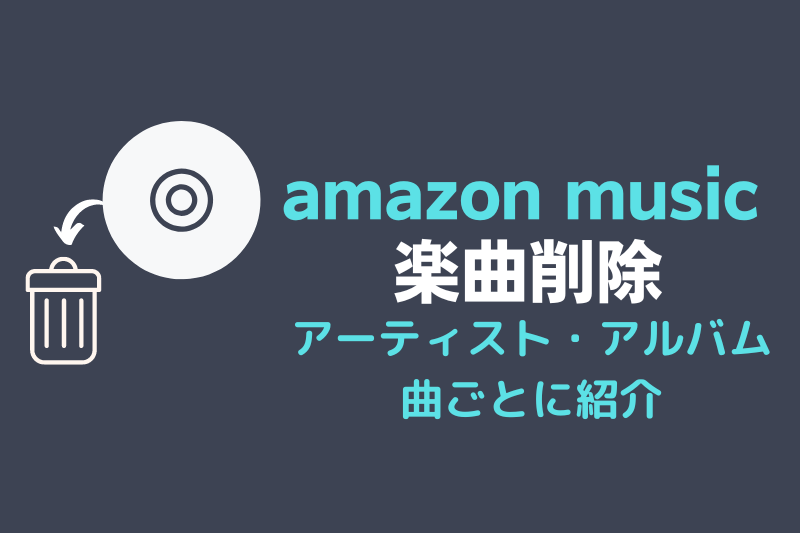
Amazon Musicで昔はよく聴いていたけれど、今は聞かなくなった曲やアーティストがあると思う。
スマホの容量節約のためにも、聴かなくなった音楽は折りを見て少しずつ消すようにしている。
この記事では、Amazon Musicでダウンロードした曲をアーティスト別・アルバム別・曲別に削除する方法を紹介する。
Amazon Musicでダウンロードした曲の削除方法
アーティストごとに削除する方法
STEP.1
削除するアーティストの選択
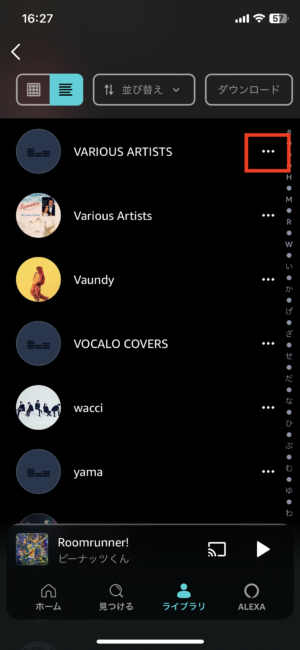
削除したいアーティストの横にある「・・・」を選択
STEP.2
ライブラリから削除の選択
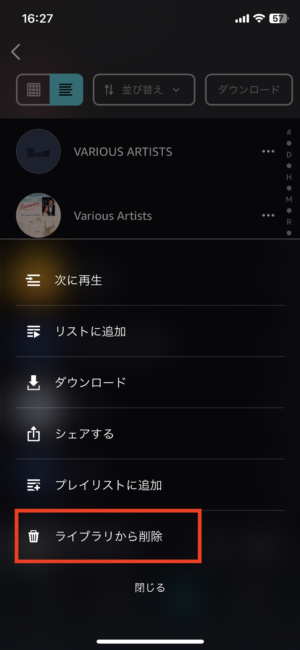
選択肢の一番下に「ライブラリから削除」があるので、選択。
STEP.3
削除を選択
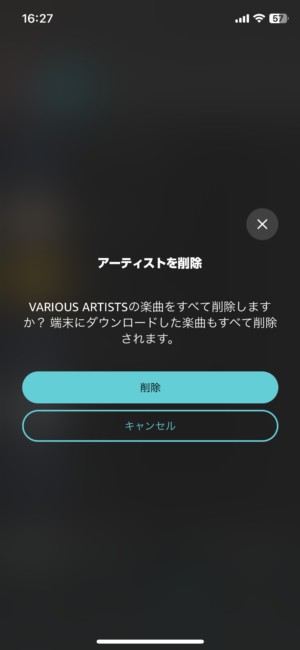
アーティストを完全に削除しますかと確認されるので、削除を選択。
以上で、選択したアーティストの全楽曲が削除される。
アルバムごとに削除する方法
STEP.1
削除するアルバムの選択
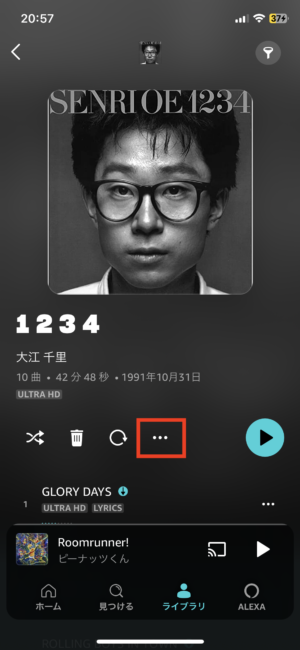
削除したいアルバムの横にある「・・・」を選択
STEP.2
ライブラリから削除の選択
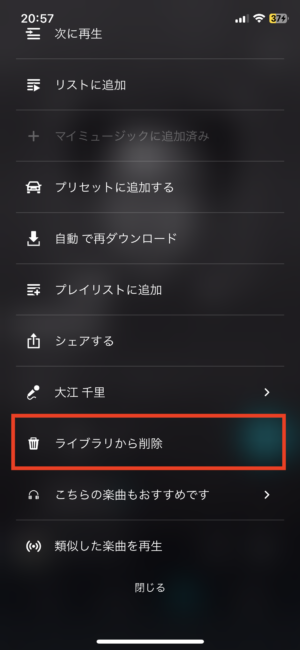
選択肢の中ほどにある「ライブラリから削除」があるので、選択。
STEP.3
削除を選択
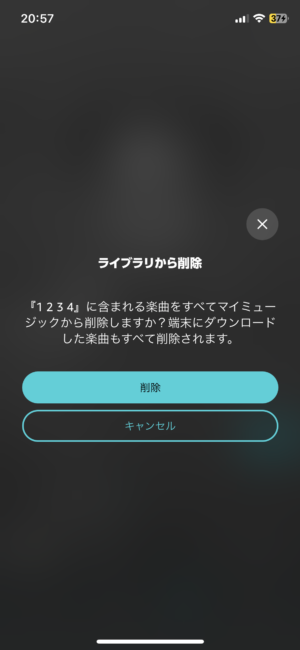
アルバムを完全に削除しますかと確認されるので、削除を選択。
以上で、選択したアルバムの全楽曲が削除される。
曲ごとに削除する方法
STEP.1
削除する曲の選択
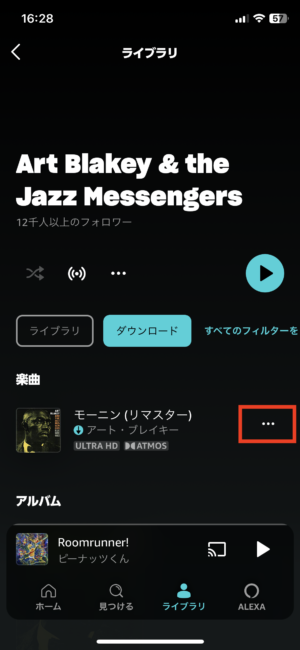
削除したい曲の横にある「・・・」を選択
STEP.2
ライブラリから削除の選択
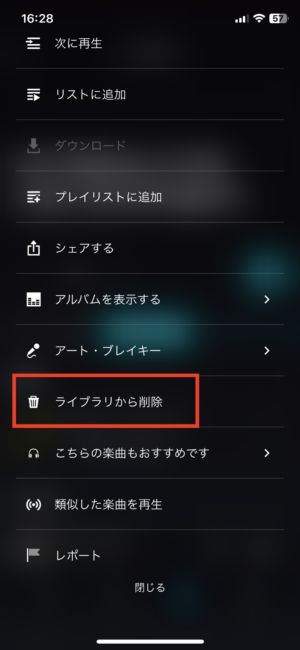
選択肢の中ほどにある「ライブラリから削除」があるので、選択。
STEP.3
削除を選択

選択した曲を完全に削除しますかと確認されるので、削除を選択。
以上で、選択した楽曲が削除される。
Amazon Musicでダウンロードした曲の削除方法まとめ
ここまで、Amazon Musicでダウンロードした曲の削除を紹介してきた。
気にかけていないとダウンロード曲数が増え過ぎているので、聴かなくなった曲はこまめにライブラリから削除しておこう。
ただし、消しすぎると「ダウンロードしたはずなのにライブラリにない!」ということにもなりかねないので、注意が必要だ。
Amazon Musicにダウンロードした曲を全て消したいときはアプリのアンインストールが手軽でおすすめだ。
詳細な方法は「Amazon Music アプリのダウンロード曲を一括削除!アプリのアンインストールが便利」で紹介しているので、ぜひ参考にしてほしい。


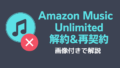
コメント